Med tiden och användningen av Windows 10, den Microsoft operativsystemet kan börja ge några allvarliga problem. Dessa kan hända från att vissa komponenter slutar fungera tills programvaran kraschar helt eller de fruktade blå skärmarna visas. I samma rader vill vi fokusera på ett misslyckande som resulterar i Desktop fryser eller blockeras.
Låt oss först utgå från att skrivbordet i Windows är ett av de viktigaste elementen i hela operativsystem . Därför, om vi börjar uppleva blockeringar med både konstanta och specifika i detta avsnitt, kan irritationen vara både viktig och oroande. Som en allmän regel förankrar vi här vanligtvis både de applikationer och de dokument och mappar som vi använder mest regelbundet. Samtidigt innehåller skrivbordet en mängd mycket användbara funktioner i Redmond -systemet.

Med detta vill vi berätta för dig att blockeringarna av detta element kan bli ett allvarligt problem när du arbetar dagligen med PC . Dessutom finns det flera av anledningarna till att detta fel kan uppstå, medan vi har flera lösningar. Det är just detta vi vill prata om i de följande raderna för att lösa detta irriterande misslyckande.
Anledningar till att Windows Desktop fryser
Under våra sessioner med Microsoft operativsystem vi går igenom skrivbordet vid många tillfällen. Vi interagerar med det för att öppna vissa mappar förankrade här, köra programgenvägar, skapa nya, komma åt skärminställningarna, systemskräp , etc. Och det är som vi nämnde för dig, det finns många funktioner som vi kan utföra härifrån. Men när vi försöker detta kan vi ibland se att skrivbordet i sig fryser och vi kan inte avsluta den sökte processen.
Till exempel är detta ett fel som kan orsakas av en ny uppdatering som vi har installerat i operativsystemet, något som knappt någon annan är förvånad över. Det kan också finnas någon form av inkompatibilitet med några av de applikationer som vi har öppnat eller som vi nyligen har installerat i Windows . Delar av betydelsen av systemets egna filer spelar också in här, eftersom vissa kan misslyckas.
Och på tal om inkompatibiliteter , om vi nyligen har installerat en hårdvara i datorn och problemen har börjat därifrån, kan vi vara misstänksamma. Men som vanligt i dessa fall presenterar själva operativsystemet oss flera lösningar som vi kan använda.
Så här åtgärdar du kraschar på skrivbordet
Därför, om du upplever kraschar på Windows -skrivbordet, låt oss se vad vi kan göra. Det som är ganska uppenbart är att det är för obehagligt att arbeta med ett Windows -skrivbord som inte fungerar korrekt. Just för allt detta måste vi försöka hitta en mer eller mindre radikal lösning så att allt går tillbaka till det normala.
Därefter kommer vi att försöka hjälpa dig i detta avseende med några enkla lösningar , liksom några mer komplexa eller som kan betraktas som extrema.
Starta om datorn för att åtgärda problemet
Även om det verkar något självklart, är en av de första lösningarna som vi kommer att behöva använda den mest elementära. Med detta menar vi att omstart av datorn helt och hållet vanligtvis är ganska effektivt vid många fel med operativsystemet. Vi kan till exempel göra detta med tangentkombinationen Alt + F4 om vi inte kan öppna startmenyn på grund av detta lås.
En annan möjlighet som vi har I detta avseende, om skrivbordet är fruset, är att använda tangentkombinationen Ctrl + Alt + Del. I det nya fönstret som visas har vi möjlighet att stänga av eller starta om datorn.
Avinstallera problematiska appar
Vi har redan berättat att det ibland kan vara så att vi installerar ett visst program i Windows och problemen börjar. I själva verket blir detta potentiellt farligare om programmet har hämtats från en något konstig källa. Samtidigt kan de mest kraftfulla program som vi kan installera på datorn också orsaka vissa misslyckanden och oförenligheter.
Om vi nyligen har installerat en mjukvarulösning och skrivbordskrascherna har börjat rekommenderar vi att du tar bort den. Vi kan göra detta från kontrollpanelen och öppna alternativet att avinstallera ett program.
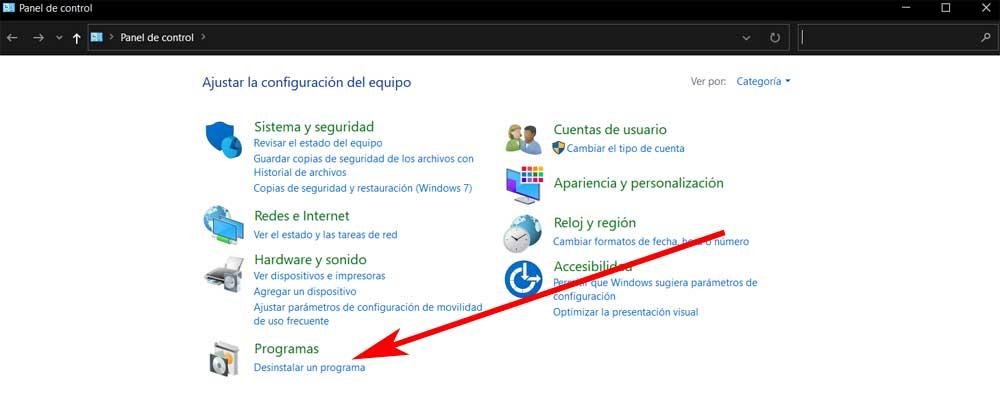
Uppdatera skärmdrivrutiner
Den här typen av kraschar på skrivbordet kan också orsakas av ett problem med datorn skärmdrivrutiner. Av någon anledning kan dessa drivrutiner vi pratar om vara skadade eller helt enkelt inaktuella. Det är därför detta översätter till olika problem relaterade till Windows grafikavsnitt, till exempel det här fallet.
Därför rekommenderar vi att du uppdatering dessa drivrutiner till sin senaste version, till exempel genom att högerklicka på startknappen. Här ser vi att vi kan komma åt Enhetshanteraren.
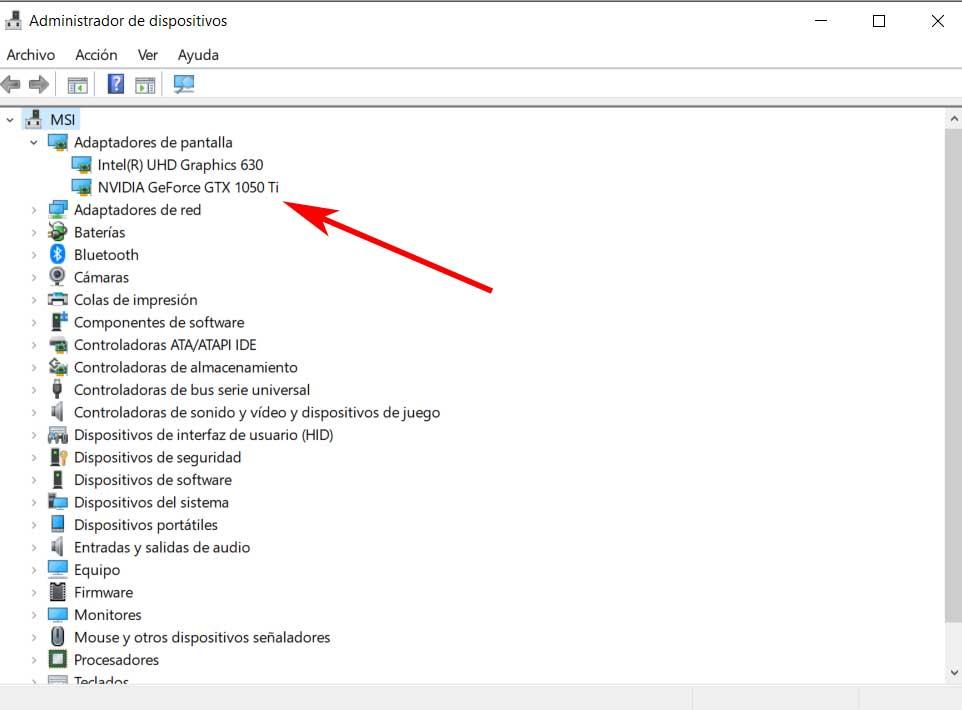
Nu behöver vi bara hitta posten som heter Display-adaptrar, högerklicka på det här elementet och uppdatera drivrutinen.
Ladda en återställningspunkt för Windows
För er som inte vet det är det intressant att veta att Windows 10 i själva verket skapar återställningspunkter innan vissa viktiga händelser . Till exempel när en uppdatering är installerad i systemet eller när vi lägger till ett program. Vid den tidpunkten skapar operativsystemet en automatisk återställningspunkt om ett problem uppstår, som är fallet.
På detta sätt, i händelse av att vi upplever skrivbord kraschar , kan vi försöka återställa en tidigare punkt. För att göra detta måste vi bara skriva Recovery i sökrutan i Aktivitetsfältet. Detta tar oss till ett nytt fönster som tillhör kontrollpanelen där vi klickar på Öppna systemåterställning.
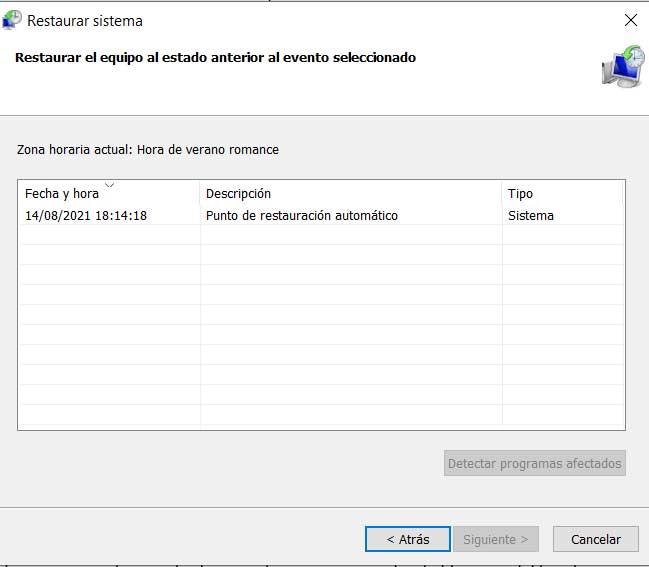
Här hittar vi återställningspunkterna skapade, både automatiska och manuella, så att vi kan återställa systemet till en tid då det fungerade bra.
Uppdatera Windows till sin senaste version
När vi upptäcker fel i Microsoft -operativsystemet, till exempel det här som resulterar i skrivbordskrasch, rekommenderar vi också att du uppdaterar operativsystemet. Detta kan fixa många problem som plötsligt dyker upp i Windows som vanligtvis orsakas av viss inkompatibilitet. Därför är det bästa vi kan göra att öppna konfigurationsprogrammet via Vinn + I nycklar.
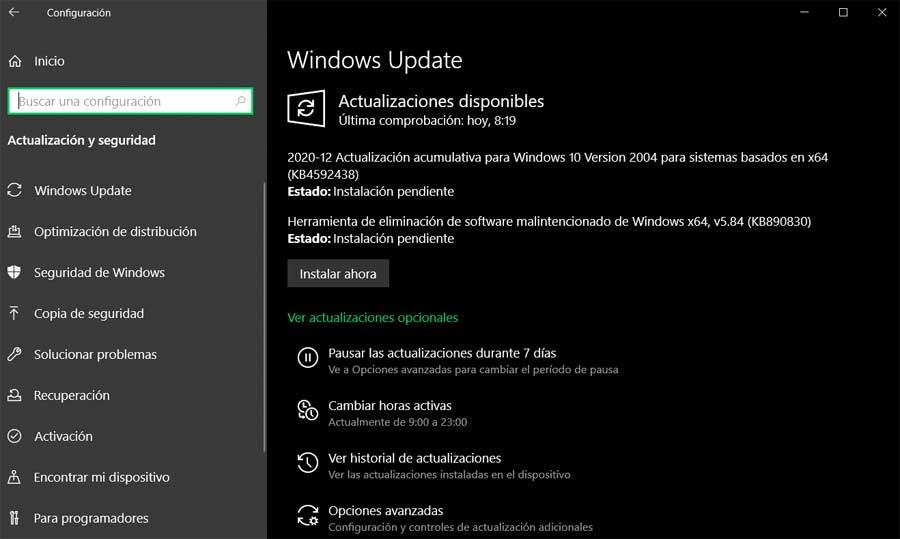
Därefter går vi till avsnittet uppdatering och säkerhet, där vi inte kommer att se Windows Update -funktionen. Det måste sägas att här har vi redan möjlighet att uppdatera operativsystemet till den senaste versionen som skickas av Microsoft .
